Apple Music で曲をクロスフェードする方法
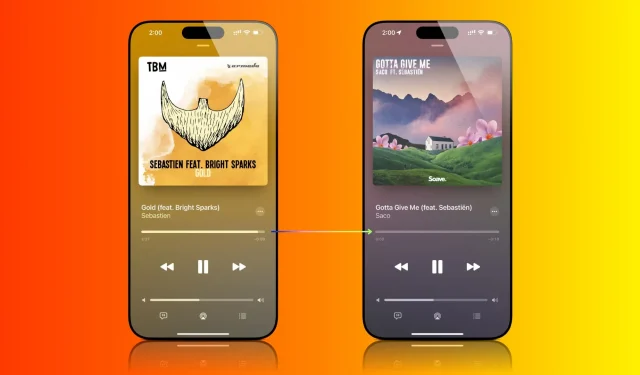
iPhone、iPad、Mac、Android スマートフォンの Apple Music クロスフェード機能を使用して、曲をシームレスにクロスフェードし、不自然なトランジションを排除する方法を学びます。

Apple デバイスのミュージック アプリで曲を聴いていると、1 つのトラックが終了すると短い沈黙が生じます。この沈黙の後、次の曲が演奏され始めます。
ただし、曲間のクロスフェードを許可すると、再生の終わりに近づくと現在再生中のトラックがフェードアウトし始め、キュー内の次の曲が再生を開始して徐々に音量が上がり、曲間のスムーズな移行が可能になります。その間の沈黙の隙間。
これはクロスフェードと呼ばれ、小さな機能ですが、音楽鑑賞体験を向上させることができます。iOS、macOS、Android の Apple Music でこの機能をオンにする方法は次のとおりです。
iPhone および iPad の場合
Apple Music アプリでクロスフェードを機能させるには、デバイスが iOS 17 または iPadOS 17 である必要があります。
- 設定アプリを開きます。
- 下にスクロールして「音楽」をタップします。
- Crossfadeの横にあるスイッチをオンにします。
- クロスフェード スライダーを1 秒から 12 秒の間で調整します。これは、2 つの曲の間のフェードアウトおよびフェードインのトランジションの長さです。
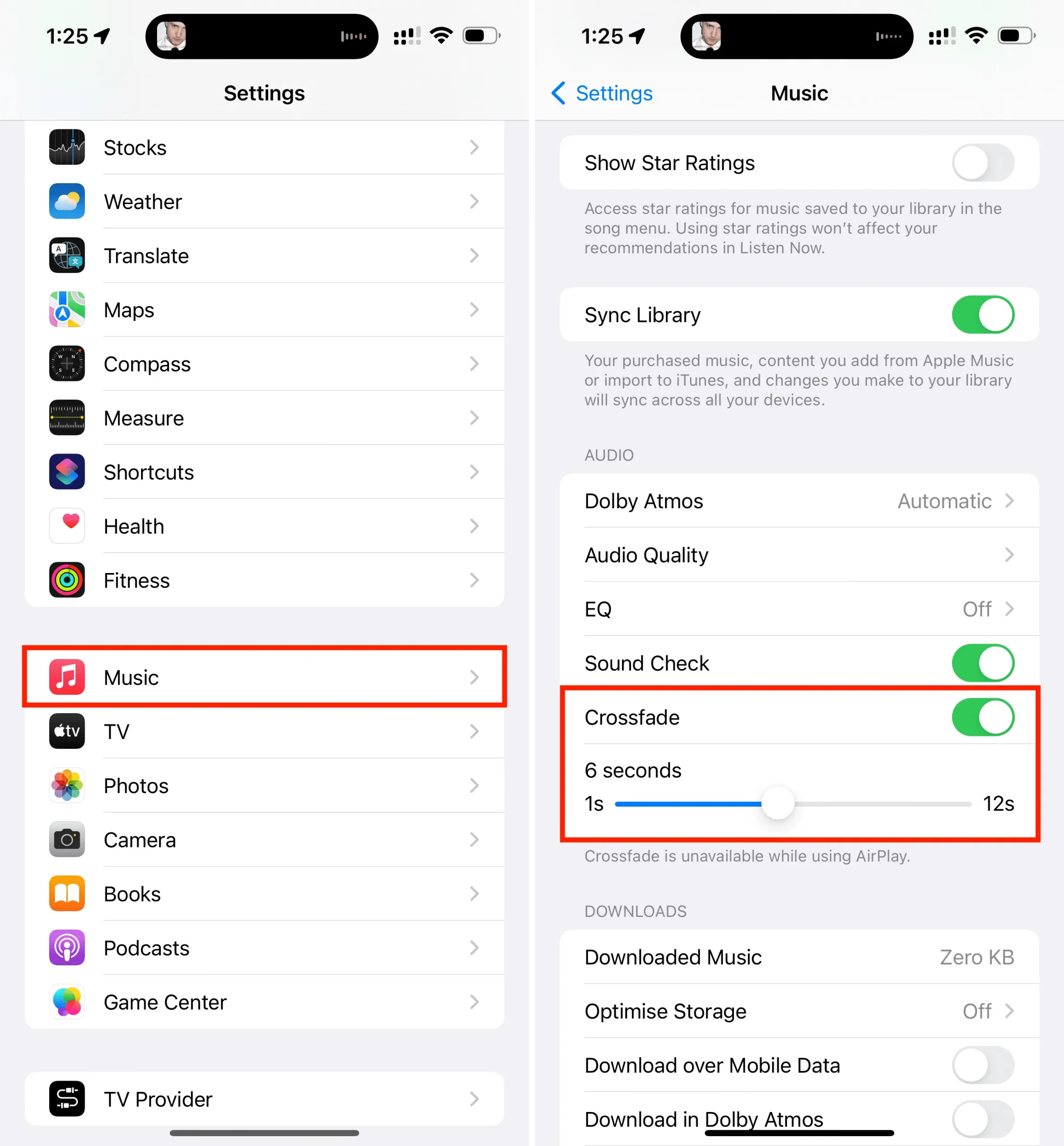
クロスフェードのトランジション時間については以下で詳しく説明しました。
Macの場合
- 音楽アプリを開きます。
- 上部のメニュー バーから[ミュージック]をクリックし、 [設定]または[環境設定]を選択します。
- 「再生」セクションに移動します。
- [クロスフェードソング]のチェックボックスをオンにします。
- 2 つの曲間の段階的なフェードアウトとフェードインの時間を1 秒から 12 秒の間で調整します。
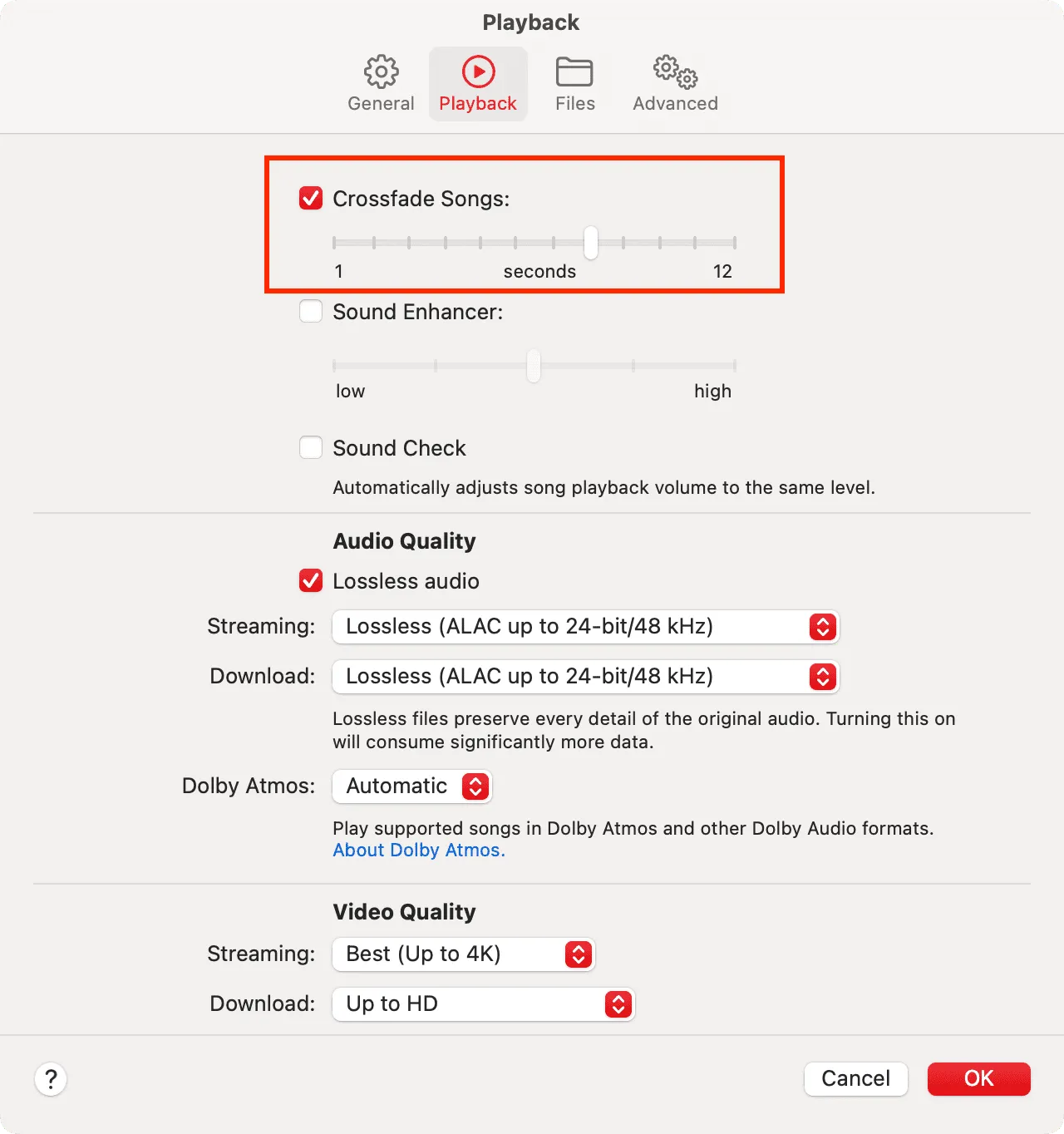
Android スマートフォンの場合
- Apple Music アプリを開きます。
- 右上の三点ボタンをタップし、 [設定]を選択します。
- [クロスフェード]をタップします。
- これで、 「自動」のままにしておくと、Apple Music アプリが曲に応じてクロスフェードの長さをインテリジェントに設定します。または、「手動」を選択して、長さを 1 秒から 12 秒まで設定できます。
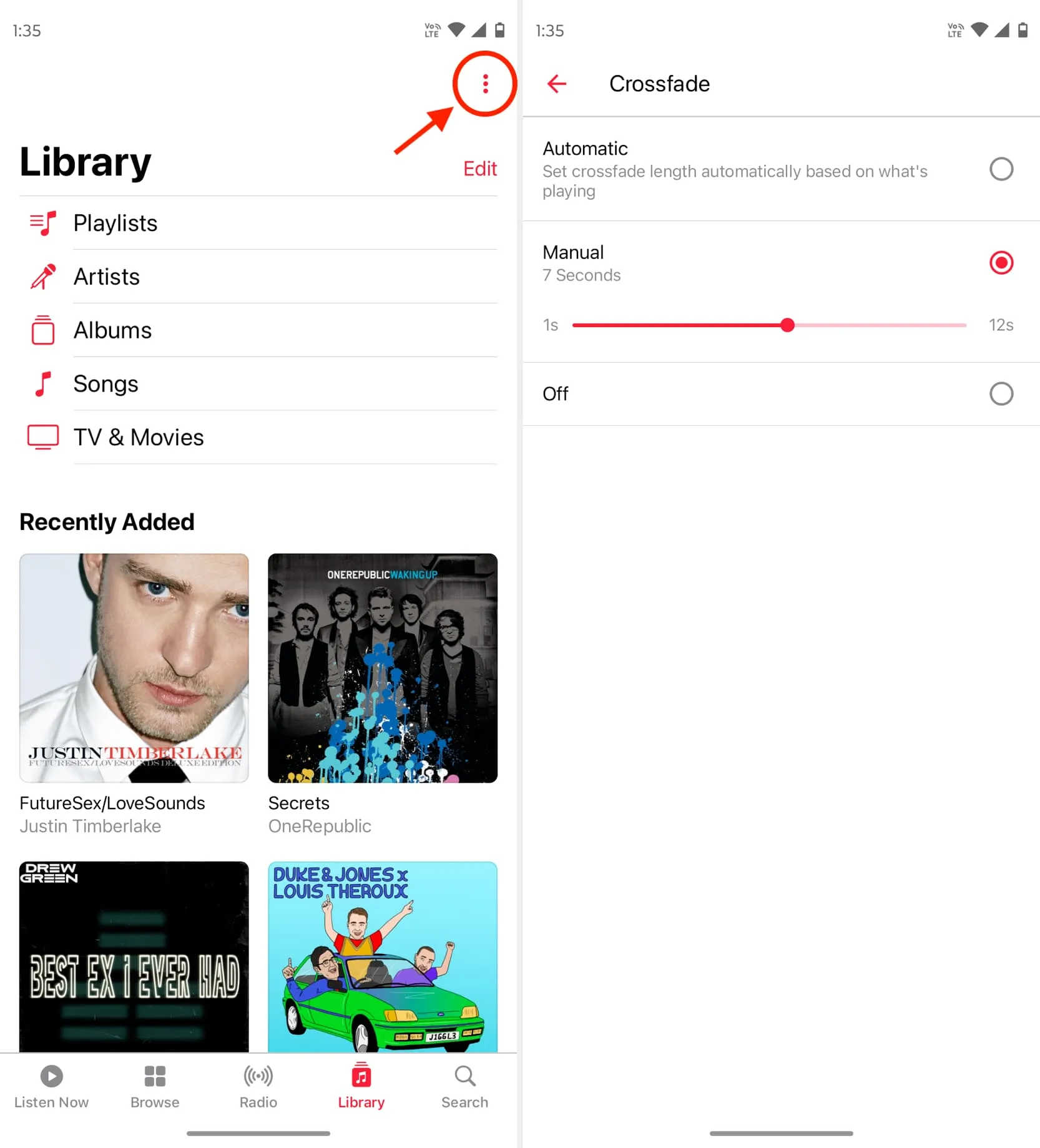
クロスフェードの動作をテストして確認する
1)まずクロスフェードを有効にし、長さを 8 秒などに設定します。このデモでは、より高い数値を選択しているので、ほとんどの曲でクロスフェードが動作していることがわかります。
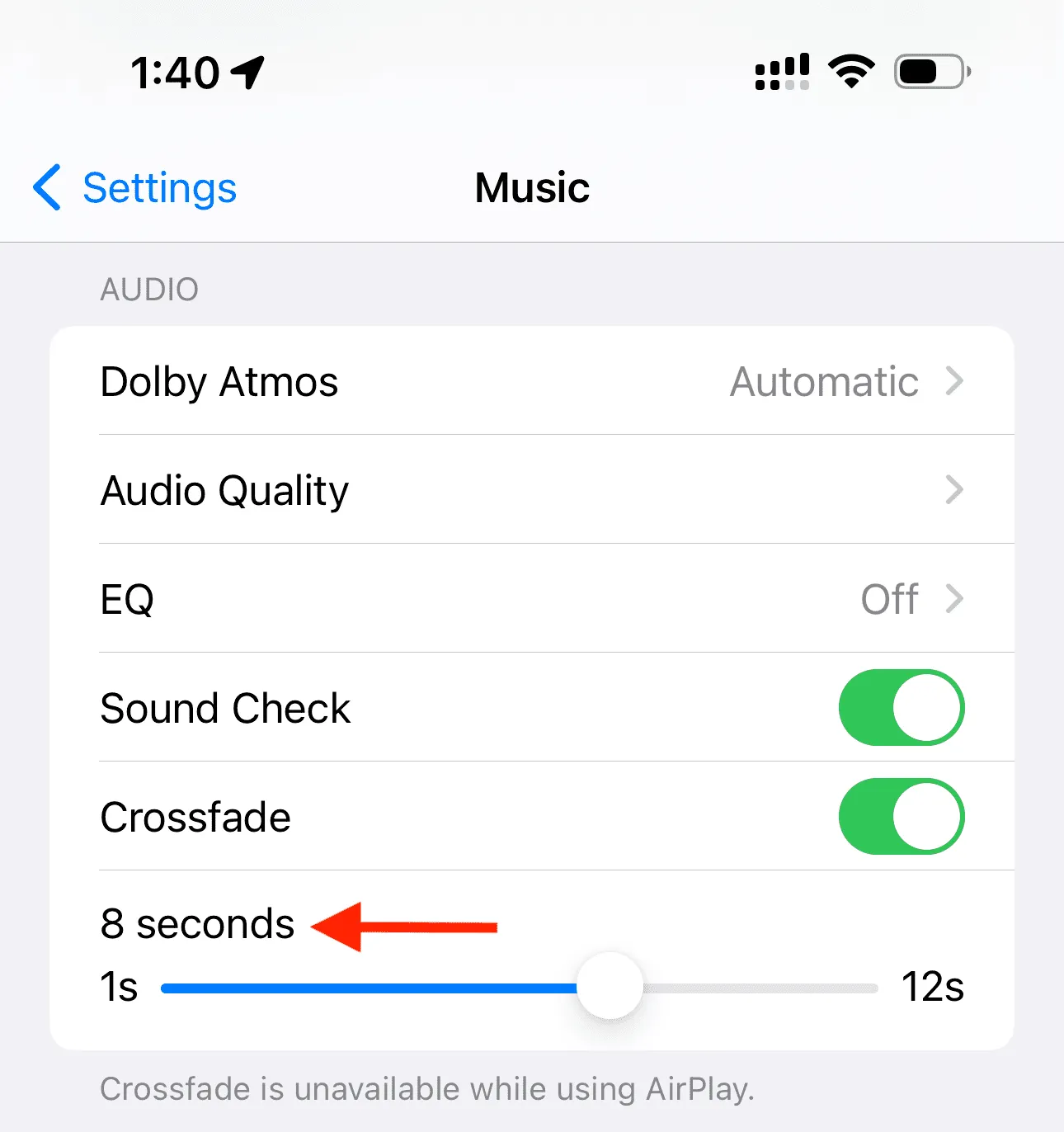
2)次に、ミュージック アプリに移動し、ダウンロードした曲のプレイリストを再生します。
3)ここで、この設定をテストしたいので、曲が終了するまで 3 ~ 4 分待つ必要はありません。再生プログレスバーを最後の 20 秒程度までドラッグして (クロスフェード時間より長くなければなりません。私の場合は 8 秒です)、待ちます。
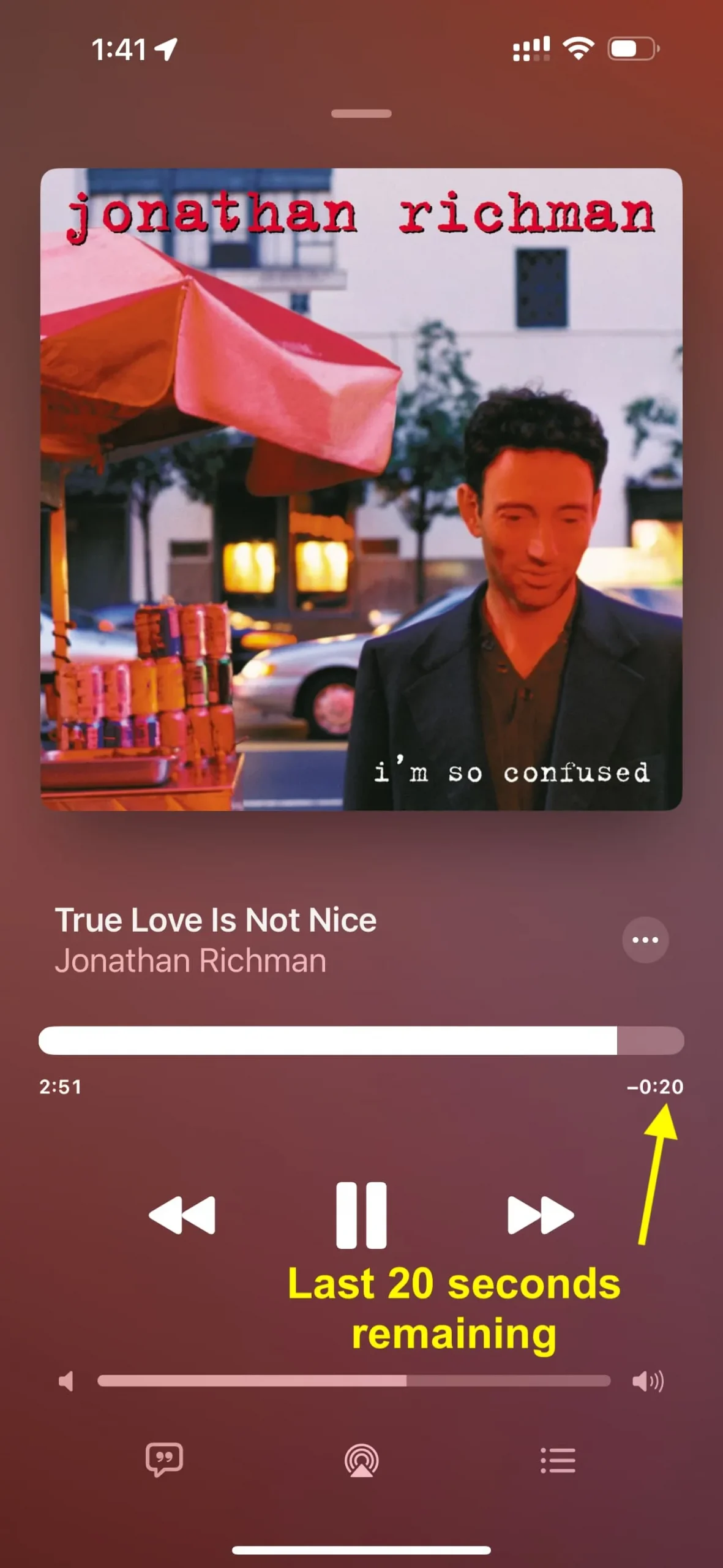
4)現在の曲の最後の 8 秒がまだ残っていると、ミュージック アプリがキュー内の次の曲に切り替わることがわかります。前の曲の再生音量が徐々にフェードアウトし、新しい曲の再生がフェードインしてゆっくりと標準音量に戻ります。
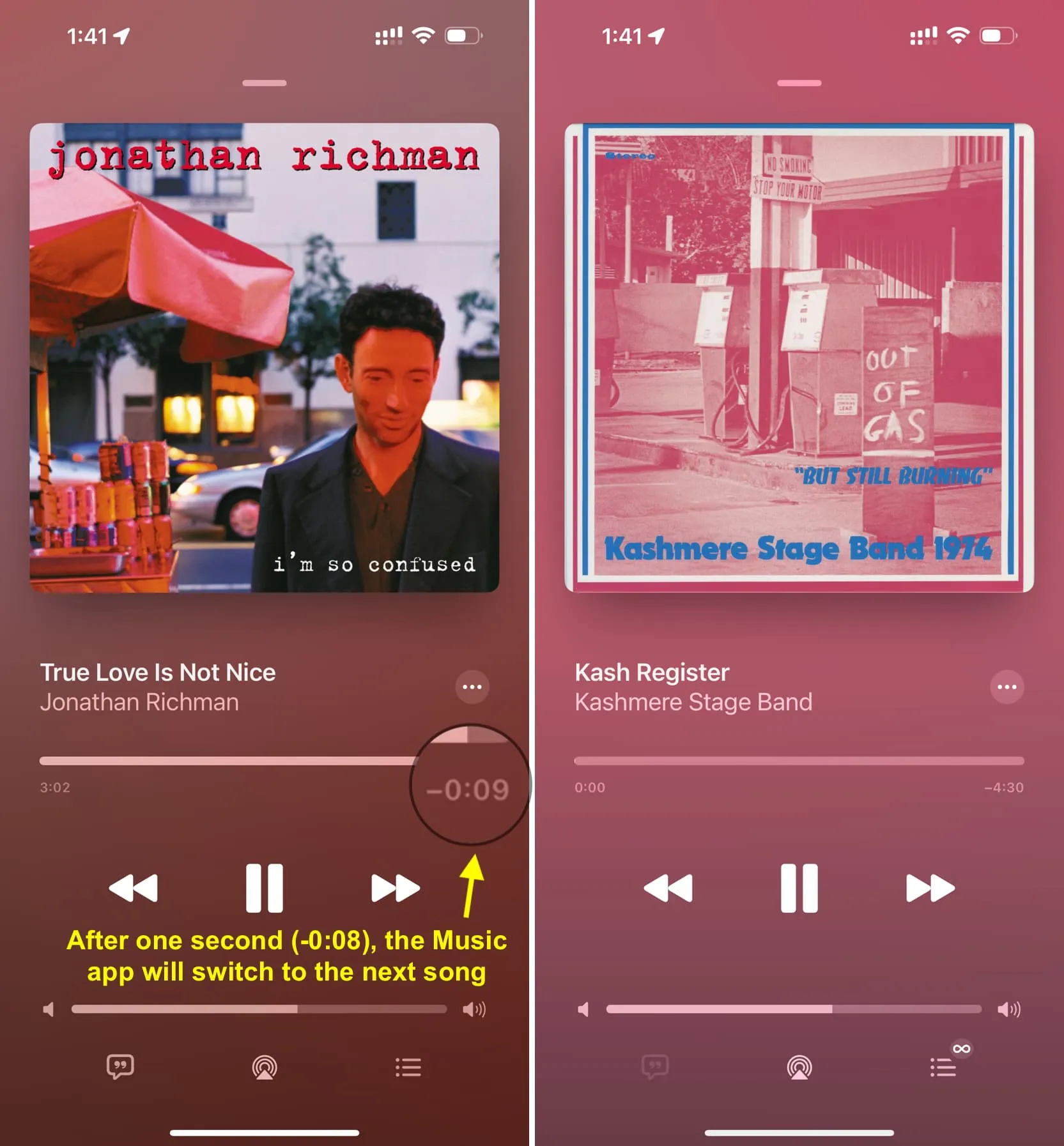
上記の経験を考慮して、それに応じてクロスフェードの長さスライダーを設定できます。私は4秒から6秒の間が好きです。
クロスフェードが機能しない場合
アルバム全体の曲を順番に再生する場合、またはAirPlay の使用中にクロスフェードは機能しません。ただし、アルバムをシャッフル再生するとクロスフェードが機能します。
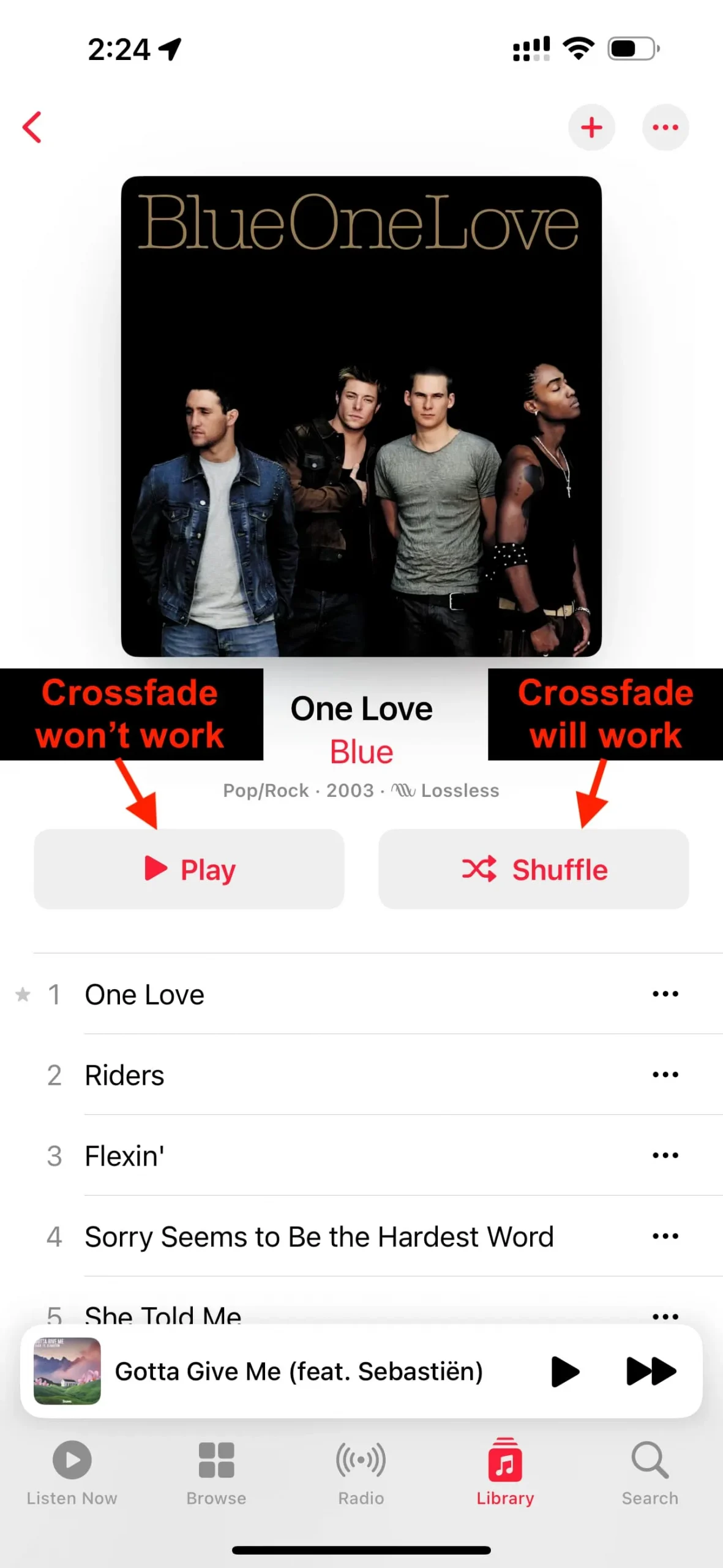
追加情報:他の音楽アプリのアプリ内設定に移動して、クロスフェードをオンにすることもできます。たとえば、Spotify を開き、歯車アイコンをタップしてから [再生] をタップし、クロスフェードの長さを 0 秒 (オフ) から 12 秒の間で設定します。
以下も気に入っていただけるでしょう:
コメントを残す